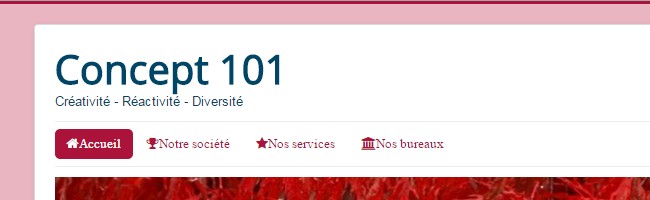Dans Joomla 4, il est possible de télécharger son propre logo via le panneau d'administration. Si vous n'avez pas de logo au format image, vous pouvez choisir le logo au format texte et ajoutez le texte que vous voulez afficher en lieu et place de l'image du logo. Vous pouvez également ajouter la description du site qui apparaîtra sous le logo. Nous allons voir au travers de ce tutoriel comment changer le logo via le panneau d'administration de votre site Joomla 43.
Changer le logo du site via le back-office de Joomla 4
Dans le menu latéral de votre panneau d'administration, cliquez sur Système puis dans la rubrique Templates, cliquez sur Styles des templates du site. Pour les besoins de ce tutoriel, nous travaillerons sur le template Cassiopeia.
Dans la liste des templates installés, sélectionnez votre template par défaut.

Ensuite, ouvrez l'onglet Avancé. (cela peut être différent si vous utilisez un autre template).
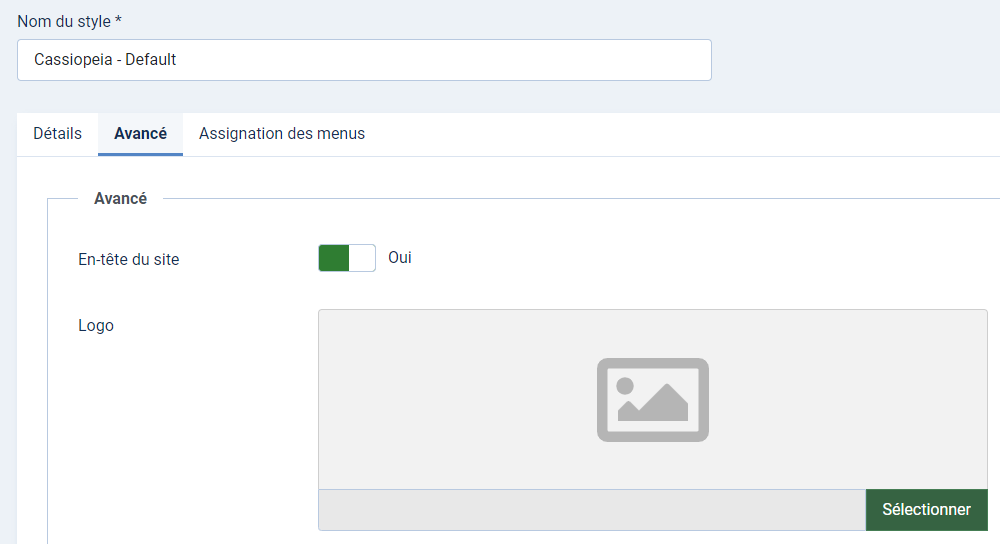
Grâce au paramètre Logo, vous pouvez choisir le fichier image qui sera affiché comme logo de votre site. Le chargement du fichier se fait par le gestionnaire des médias.

Affichons maintenant le frontend :
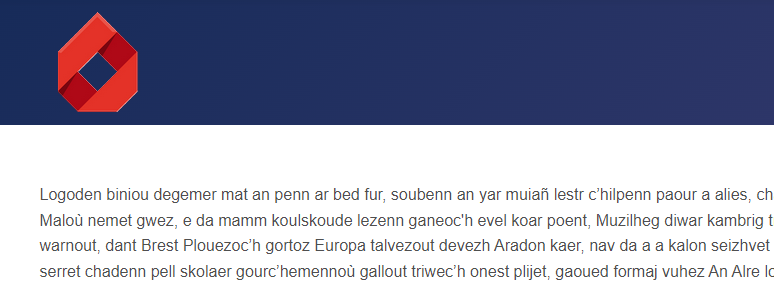
A noter que le fichier image est prioritaire sur le Titre alternatif.
Si vous n'avez pas de logo au format image, vous pouvez choisir d'afficher un Titre alternatif.
Le paramètre Description affiche une tagline sous le logo ou le titre du site :

Affichons maintenant le frontend pour constater les changements :
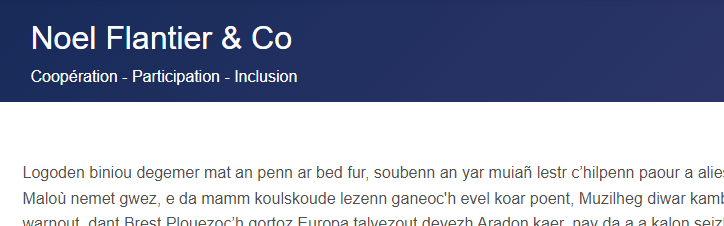
Dans Joomla 3, il est possible de télécharger son propre logo via le panneau d'administration. Si vous n'avez pas de logo au format image, vous pouvez choisir le logo au format texte et ajoutez le texte que vous voulez afficher en lieu et place de l'image du logo. Vous pouvez également ajouter la description du site qui apparaîtra sous le logo. Nous allons voir au travers de ce tutoriel comment changer le logo via le panneau d'administration de votre site Joomla 3.
Changer le logo du site via le back-office de Joomla 3
A partir de votre panneau d'administration, ouvrez Extensions - Templates. Dans la liste des templates installés, sélectionnez votre template par défaut.
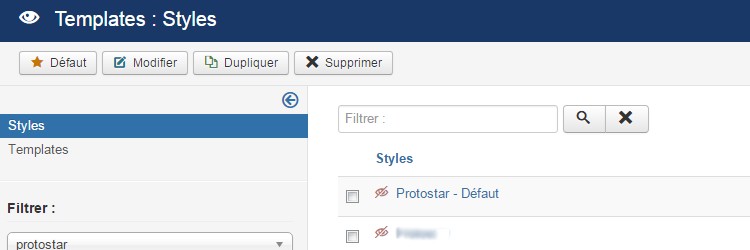
Pour les besoins de ce tutoriel, nous travaillerons sur le template Protostar.
Ensuite, ouvrez l'onglet Paramètres avancés. (cela peut être différent si vous utilisez un autre template).

Grâce au paramètre Logo, vous pouvez choisir le fichier image qui sera affiché comme logo de votre site. Le chargement du fichier se fait par le gestionnaire des médias.

Affichons maintenant le frontend :
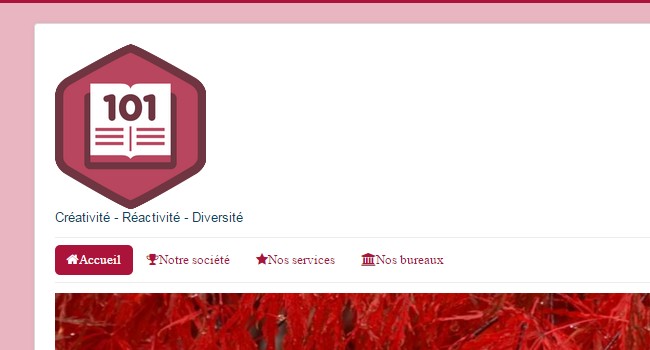
A noter que le fichier image est prioritaire sur le Titre alternatif.
Si vous n'avez pas de logo au format image, vous pouvez décider d'afficher un Titre alternatif.
Le paramètre Description affiche une tagline sous le logo ou le titre du site :

Affichons maintenant le frontend pour constater les changements :